U "starim danima", korištenje vašeg Galaxy Watcha za plaćanje u pokretu značilo je da ste zapeli uz Samsung Pay. Unatoč Googleovim pokušajima da poboljša vlastiti softver za mobilno plaćanje, Samsungov hardver bi radio samo sa Samsungovim softverom. Zahvaljujući ažuriranju na Wear OS 3, ovo više nije frustracija, jer konačno možete koristiti Google Pay na Galaxy Watch 5.
Kako koristiti Google Pay na Galaxy Watch 5
1. Na svom Galaxy Watch 5 prijeđite prstom prema gore da biste otkrili svoju ladicu aplikacija.
2. Pomičite se kroz popis aplikacija i dodirnite Trgovina igračaka ikona.
3. Dodirnite traži ikona na vrhu stranice.

4. Unesi Google novčanik i dodirnite traži ikona pored razmaknice.
5. Dodirnite Google novčanik s popisa rezultata.
6. Dodirnite Instalirati dugme.
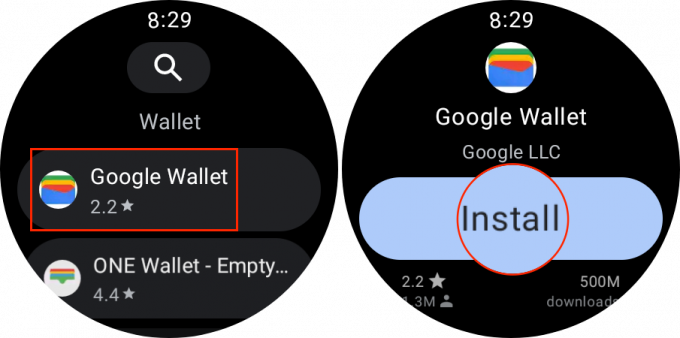
Sada kada ste instalirali Google novčanik na svoj Galaxy Watch 5, vrijeme je da provjerite je li ispravno postavljen. To znači dodavanje potrebnih kartica u aplikaciju, tako da možete prijeći i odabrati jednu dok ste na blagajni.
1. Na vašem Galaxy Watch 5, prijeđite prstom prema gore da biste otkrili svoju ladicu aplikacija.
2. Pomaknite se do dna popisa i dodirnite Google novčanik ikona aplikacije.
3. Dodirnite Kvačica kako biste potvrdili da ćete koristiti Zaključavanje zaslona.

4. Izaberi Uzorak ili PIN za vašu "Vrstu zaključavanja."
5. Kada se to od vas zatraži, stvorite uzorak ili unesite PIN.
6. Dodirnite + ikona za dodavanje nove kartice.
7. Dodirnite Kvačica da biste nastavili na svom povezanom telefonu.
8. Na telefonu dodirnite Nastaviti dugme.

9. Odaberite jednu od kartica u Google novčaniku za dodavanje na sat. Također možete dodirnuti + Nova kreditna ili debitna kartica ako želite dodati i koristiti drugu karticu.
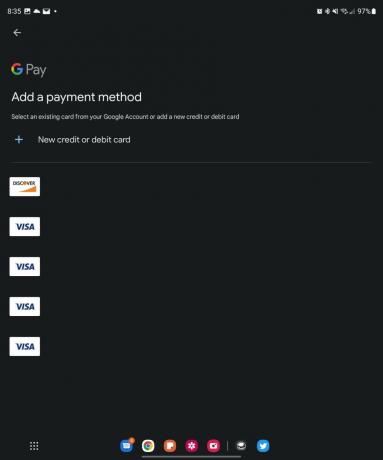
10. Ako odaberete postojeću karticu, unesite CVV kod kada se to od vas zatraži.
11. Dodirnite Nastaviti dugme.
12. Prihvatiti uvjete izdavatelja.
13. Da biste potvrdili svoj identitet, morat ćete jedno od drugog Prijavite se u aplikaciju banke ili Nazovi svoju banku. Odaberite opciju, a zatim dodirnite Nastaviti.

14. Nakon što su kartica i vaš identitet potvrđeni, dodirnite Nastaviti dugme.
Brzo pristupite Google novčaniku na svom Galaxy Watch 5
1. S vašeg Galaxy Watcha 5, povucite prema dolje da biste otkrili ploču Brze postavke.
2. Dodirnite postavke zupčanik
3. Pomaknite se prema dolje i dodirnite Napredne postavke.
4. Pomaknite se prema dolje i dodirnite Prilagodite tipke.
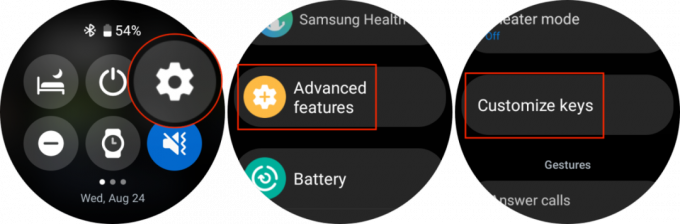
5. Pod, ispod Ključ za dom, dodirnite Dupli pritisak.
6. Pomičite se kroz popis aplikacija i dodirnite Google novčanik.
7. Izađite iz aplikacije Postavke.

Iznimno je zgodno ne samo prebaciti se sa Samsung Paya na Google novčanik, već i brzo pristupiti aplikaciji. Umjesto da se morate pomicati kroz popis aplikacija, pronaći ikonu novčanika i zatim proći kroz postupak plaćanja, možete samo dvaput dodirnuti tipku Home da pokrenete Google novčanik.
Prijeđite na Google zauvijek
Dok popis od Pametni satovi kompatibilni s Google novčanikom može biti prilično robustan takav kakav jest, ali isto se ne može reći za one koji trče Wear OS 3. Očekuje se da će se to promijeniti u nadolazećim mjesecima, ali za sada, Galaxy Watch 5 je najbolja dostupna opcija.
Zajedno s prelaskom sa Samsung Pay na Google novčanik na svom Galaxy Watchu 5 također možete koristiti Google Assistant umjesto Bixbyja. A ako niste ljubitelj standardne aplikacije Samsung Keyboard, samo preuzmite Gboard i u potpunosti "Google-fy" svoj Galaxy Watch.

Samsung Galaxy Watch 5
Najbolje postaje bolje
Najnoviji Samsungov pametni sat nedvojbeno je njegov najbolji ikada, zadržavajući prigušen profil dok poboljšava praćenje zdravlja i kondicije. A uz Wear OS 3, niste zapeli u korištenju Samsungovih aplikacija, jer jednostavno možete preuzeti alternativu iz Trgovine Play na svoje zapešće.
